在当今数字化时代,钉钉作为一款高效的企业通讯和协作平台,被广泛应用于各行各业,它不仅支持即时消息沟通、视频会议等功能,还提供了文件传输与共享的便捷途径,极大地促进了团队间的信息流通与合作效率,本文将详细介绍如何在钉钉群中高效地传输Word文档,确保每位成员都能顺畅获取所需资料,同时解答一些常见的疑问。
准备工作
在开始之前,请确保您已经安装了最新版本的钉钉应用,并且已经是相关群聊的成员,如果尚未安装或需要更新,可以访问钉钉官网下载最新版,或者直接在手机应用商店搜索“钉钉”进行下载安装。
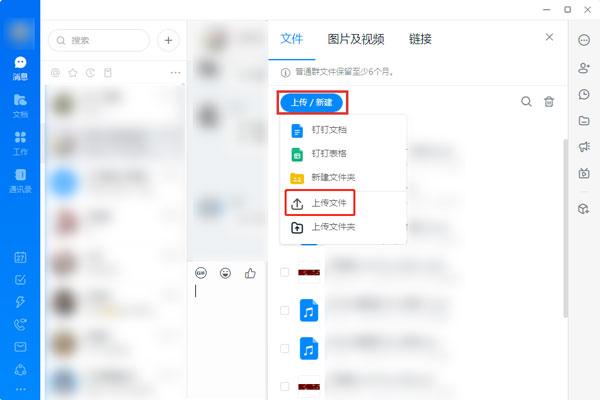
通过手机端钉钉传Word文档
1. 打开钉钉并进入群聊
在手机上打开钉钉App,找到并点击进入您想要发送Word文档的群聊界面。
2. 选择“+”号添加文件
在群聊界面的底部菜单栏中,点击中间的“+”号按钮,这将展开一个功能选项菜单。
3. 选择“文件”选项
在弹出的菜单中,选择“文件”选项,进入文件选择页面。
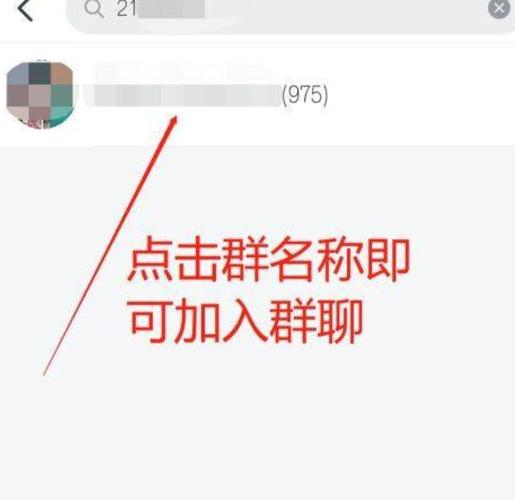
4. 选择Word文档
在文件选择页面,您可以浏览手机存储中的文件,找到想要分享的Word文档,选中它后,点击右下角的“发送”按钮。
5. 确认发送
系统可能会提示您确认是否发送该文件,点击“确定”,Word文档就会上传到钉钉服务器,并在群聊中显示为可点击的文件链接。
通过电脑端钉钉传Word文档
1. 打开钉钉并登录账户
在电脑上启动钉钉应用程序,并使用您的账号密码登录,如果您尚未安装钉钉PC版,可以从钉钉官网下载安装。
2. 进入目标群聊
在左侧边栏中找到并点击您想要发送Word文档的群聊名称,进入群聊窗口。
3. 点击“+”号添加文件
在群聊窗口的底部工具栏中,点击“+”号按钮,选择“文件”选项。
4. 选择Word文档
在弹出的文件选择对话框中,导航至存放Word文档的位置,选中文件后点击“打开”。
5. 确认发送
钉钉会自动上传文件,并在群聊中生成一个文件链接,确认无误后,点击“发送”,Word文档即成功分享至群内。
注意事项
文件大小限制:钉钉对于单个文件的大小有一定限制(通常为2GB),请确保您的Word文档不超过此限制,如果文件过大,可以考虑压缩后再发送,或者使用钉钉的“钉盘”功能上传大文件,然后在群内分享链接。
格式兼容性:虽然大多数情况下,接收方可以直接在线查看或下载Word文档,但为了确保最佳兼容性,建议保存文档时使用较通用的.docx格式。
权限设置:如果是敏感或重要文件,在发送前可以通过设置查看权限(如仅自己可见、指定人员可见等)来保护文档安全。
FAQs
Q1: 如果我想在钉钉群里只让部分人看到我发的Word文档,怎么办?
A1: 钉钉目前不直接支持在群聊中对单个文件设置特定的查看权限,但您可以采取以下两种方法:一是使用私聊方式单独发送给需要查看的人员;二是先将文档上传至钉盘,然后在钉盘中对该文件设置权限(如仅自己可见或指定人员可见),最后在群内分享钉盘中的文件链接,这样,只有被授权的人才能通过链接访问文件。
Q2: 我上传的Word文档在钉钉群里显示“无法查看”,是什么原因?
A2: 遇到这种情况,可能是由于网络问题导致文件上传不完整或服务器暂时性故障,首先检查您的网络连接是否正常,然后尝试重新上传文件,如果问题依旧存在,建议稍后再试,或者联系钉钉客服寻求帮助,也请确认接收方的钉钉版本是否过旧,有时软件版本不匹配也可能导致文件无法正常预览或下载。
小伙伴们,上文介绍钉钉群怎么传word的内容,你了解清楚吗?希望对你有所帮助,任何问题可以给我留言,让我们下期再见吧。
内容摘自:https://news.huochengrm.cn/cyzd/13983.html
